电算化操作流程
会计电算化购销存流程
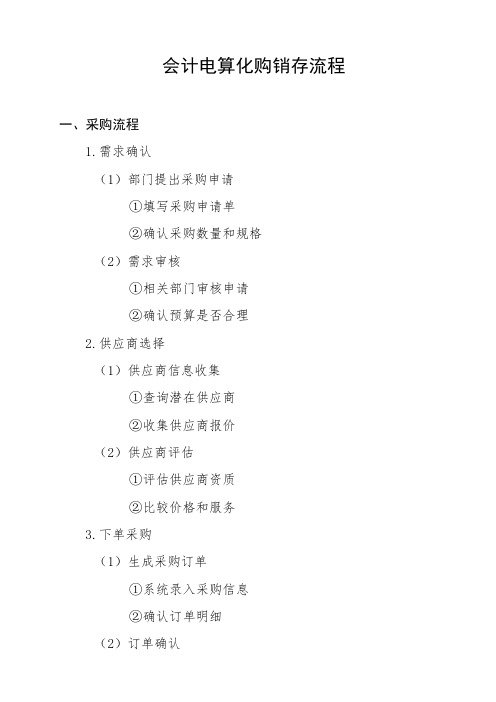
会计电算化购销存流程一、采购流程1.需求确认(1)部门提出采购申请①填写采购申请单②确认采购数量和规格(2)需求审核①相关部门审核申请②确认预算是否合理2.供应商选择(1)供应商信息收集①查询潜在供应商②收集供应商报价(2)供应商评估①评估供应商资质②比较价格和服务3.下单采购(1)生成采购订单①系统录入采购信息②确认订单明细(2)订单确认①发送订单给供应商②确认交货日期二、收货流程1.收货准备(1)货物接收安排①确定收货人员②准备收货清单(2)收货地点确认①确认收货仓库②检查收货条件2.实际收货(1)检查货物①核对数量和规格②检查货物外观(2)收货记录①填写收货确认单②系统录入收货数据3.入库管理(1)货物入库①生成入库单②更新库存管理系统(2)库存检查①定期盘点库存②确认库存准确性三、销售流程1.客户订单处理(1)客户订单接收①确认客户需求②填写销售订单(2)订单审核①核对客户信息②确认库存状况2.订单确认与发货(1)生成销售订单①系统录入订单信息②确认交货时间(2)发货安排①准备发货清单②组织物流发货3.销售记录(1)销售数据录入①系统录入销售信息②生成销售发票(2)客户对账①定期进行对账②处理客户反馈四、财务管理1.费用确认(1)采购费用审核①核对采购发票②确认支付数据(2)销售收入确认①核对销售发票②记录收入数据2.财务报表生成(1)生成财务报表①月度财务报表②年度财务报表(2)数据分析①分析采购和销售数据②提供决策支持3.税务管理(1)税务申报①准备税务申报材料②按时申报税务(2)税务合规检查①定期审计税务记录②确保合规性。
会计电算化的基本操作流程
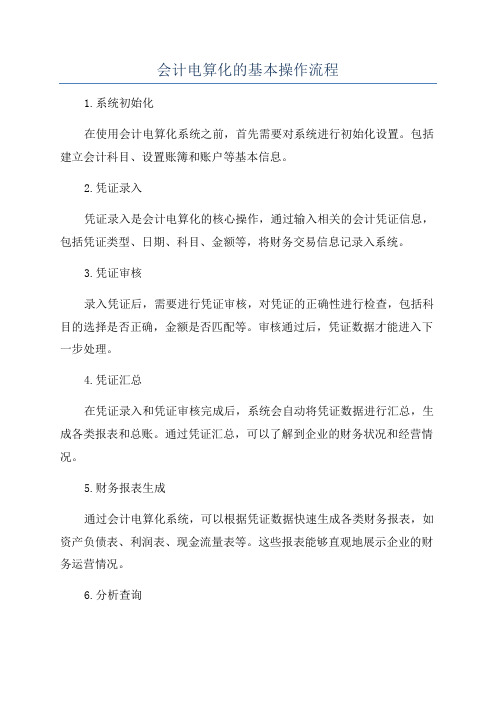
会计电算化的基本操作流程
1.系统初始化
在使用会计电算化系统之前,首先需要对系统进行初始化设置。
包括建立会计科目、设置账簿和账户等基本信息。
2.凭证录入
凭证录入是会计电算化的核心操作,通过输入相关的会计凭证信息,包括凭证类型、日期、科目、金额等,将财务交易信息记录入系统。
3.凭证审核
录入凭证后,需要进行凭证审核,对凭证的正确性进行检查,包括科目的选择是否正确,金额是否匹配等。
审核通过后,凭证数据才能进入下一步处理。
4.凭证汇总
在凭证录入和凭证审核完成后,系统会自动将凭证数据进行汇总,生成各类报表和总账。
通过凭证汇总,可以了解到企业的财务状况和经营情况。
5.财务报表生成
通过会计电算化系统,可以根据凭证数据快速生成各类财务报表,如资产负债表、利润表、现金流量表等。
这些报表能够直观地展示企业的财务运营情况。
6.分析查询
会计电算化系统还提供了强大的查询和分析功能,可以根据不同的需求进行查询和分析。
比如,可以查询特定科目的交易记录,分析一些期间的经营情况等。
通过分析查询,可以更好地了解企业的财务状况和经营情况,为决策提供参考。
7.税务申报
8.综合管理
9.审计与安全
10.维护与升级
以上是会计电算化的基本操作流程,通过利用计算机和相关软件来进行会计核算和财务管理工作,可以大大提高效率和准确性,为企业的决策提供准确可靠的数据支持。
会计电算化操作流程

一、系统管理1、启动系统管理:开始→程序→会计电算化通用教学软件→系统管理2、注册系统管理:系统→注册→[注册]输入用户名admin→确定(系统管理员admin权限:新增操作员;给所有账套操作员受权、可以新建账套,账套主管权限:可以启用子系统;可以给所管辖的账套操作员受权)3、增加操作员:权限→操作员→[操作员管理]增加→[增加操作员]输入操作员编号(ID号)、姓名、口令、部门→增加→退出→[操作员管理]退出4、修改操作员口令与部门:权限→操作员→[操作员管理]选中某操作员→修改→[修改操作员信息]输入操作员新口令或部门→修改→[操作员管理]退出5、新建账套:账套→建立→[账套信息]账套号、账套名称、启用会计期→下一步→[单位信息]单位名称、单位简称→下一步→[核算类型]行业性质:新会计制度科目、账套主管、是否预置科目→下一步→[基本信息]存货、客户、供应商分类设置、有无外币→完成→[建立账套]是→[分类编码方案]设置编码方案→确认→[数据精度定义]确认→确定→是否启用账套:是→[系统启动]勾选设置待启动软件子系统→退出二、总账系统启动总账系统:开始→程序→会计电算化通用教学软件→会计电算化通用教学软件→[注册]输入用户名编号、密码,选准账套号、操作日期→确定(一)系统初始化1、部门档案:基础设置→机构设置→部门档案→[部门档案]增加→输入部门编码、部门名称等信息→保存→退出2、职员档案:基础设置→机构设置→职员档案→[职员档案]输入职员编号、职员名称,双击所属部门选取所在部门→增加→退出3、客户档案:基础设置→往来单位→客户档案→[客户档案] 单击“无分类”(有分类选取最末级分类)→增加→[客户档案卡片]输入客户编号、名称、地址、电话等信息→保存→退出→[客户档案]退出4、供应商档案:基础设置→往来单位→供应商档案→[供应商档案] 单击“无分类”(有分类选取最末级分类)→增加→[供应商档案卡片]输入供应商编号、名称、地址、电话等信息→保存→退出→[供应商档案]退出5、结算方式:基础设置→收付结算→结算方式→[结算方式]输入结算方式编码、名称→保存→退出6、外币种类(1)增加外币种类:基础设置→财务→外币种类→[外币设置]在左下方输入币符、币名→增加→退出(2)设置外币汇率:基础设置→财务→外币种类→[外币设置]在左窗口选取某外币→在右窗口输入汇率→退出7、凭证类别:基础设置→财务→凭证类别→[凭证类别预置]选取某分类方式,如收款凭证、付款凭证、转账凭证→确定→[凭证类别]进行限制设置(收款凭证:双击限制类型,选“借方必有”,限制科目“1001,1002”;付款凭证:双击限制类型,选“贷方必有”,限制科目“1001,1002”;转账凭证:双击限制类型,选“凭证必无”,限制科目“1001,1002”→退出8、会计科目:基础设置→财务→会计科目(1)增加会计科目:[会计科目]增加→[会计科目_新增]输入科目编码、名称、科目类型,设置辅助核算等信息→确定(2)修改会计科目:[会计科目]选中某科目→修改→[会计科目_修改]修改→设置科目内容→确定→返回(3)指定会计科目:[会计科目]编辑→指定会计科目→[指定科目]现金总账科目→单击“1001现金”→单击“>”→银行存款总账科目→单击“1002银行存款”→单击“>”→确认→退出9、输入期初余额:总账→设置→期初余额→[期初余额录入]输入余额→回车确认(直到做完)→试算→确认(二)日常操作1、填制凭证:总账→凭证→填制凭证→[填制凭证]增加→填写凭证内容→保存2、审核凭证:文件→重新注册→输入新操作员编号与密码→确定总账→凭证→审核凭证→[审核凭证]确定→选取凭证→确定→审核(或用审核→成批审核)→退出3、记账:总账→凭证→记账→[记账]下一步→下一步→记账→确定4、结账:总账→期未→结账三、UFO报表启动UFO报表(选启动总账系统,再单击“财务报表”)点击左下角“数据”进入“格式”状态1、表尺寸:格式→表尺寸→[表尺寸]输入行列数值→确定2、行高:选取行→格式→行高→[行高]输入行高→确认3、列宽:选取列→格式→列宽→[列宽]输入列宽→确认4、区城画线:选择区域→格式→区域画线→[区域画线]网线→确认5、组合单元(合并单元格):选择区域→格式→组合单元→[组合单元]选择组合方式(如整体组合)6、设置单元格公式:选取公式单元格→数据→编辑公式→单元公式→[定义公式]“=”后输入计算公式→确认7、设置关键字(可反复设置多个关键字)点击选择单元格→数据→关键字→设置→[设置关键字]点选所需关键字(如单位名称)→确定8、关键字偏移:数据→关键字→偏移→[定义关键字偏移]设置各关键字偏移值→确定9、账套初始:数据→账套初始(账套号和会计年度)10、录入关键字:(点击左下角“格式”进入“数据”状态)数据→关键字→录入→[录入关键字]输入各关键字→确认四、工资系统A、引入“工资实验账套”备份数据启动“系统管理”→ [系统管理]系统→注册→[注册]输入用户名admin→确定→[系统管理]账套→引入→选取“D:\会计\教材附录一配套试验备份账套数据\工资实验账套\ UF2KAct.Lst”→打开→是→确定B、以账套主管身份启动会计电算化通和教学软件开始→程序→会计电算化通用教学软件→会计电算化通用教学软件→[注册]输入用户名编号、密码,选准账套号、操作日期→确定1、建立工资账套[会计电算化通用教学软件]单击“工资”→[建立工资套_参数设置]工资类别个数:多个,币别设置→下一步→扣税设置→下一步→扣零设置→下一步→人员编码设置→完成→确定→取消2、人员类别设置工资→设置→人员类别设置→[类别设置]“类别”框中输入类别名称(如经理人员)→增加→返回3、工资项目设置工资→设置→工资项目设置→[工资项目设置]增加→单击“名称参照”下拉列表框中选取工资项目或直接在工资项目名称中输入→设置“类型”→设置“长度”与“小数”位→设置“增减项”→增加其他项→确认→确定4、银行名称设置工资→设置→银行名称设置→[银行名称设置]增加→输入银行名称→删除其他无效银行→返回5、新建工资类别工资→工资类别→新建工资类别→[新建工资类别]输入类别名称→下一步→√(部门)→完成→是→再建第二个(先关闭当前工资类别)6、人员档案(先打开某工资类别:工资→工资类别→打开工资类别→点击某工资类别名→确认)工资→设置→人员档案→工具栏(增加)→输入人员信息→确认(反复输入完)→X→退出7、某工资类别中“工资项目设置” (先打开某工资类别)工资→设置→工资项目设置→[工资项目设置]增加→单击“名称参照”下拉列表框中选取工资项目→移动调整顺序→确认8、某工资类别中“公式设置” (先打开某工资类别,并且已设置人员档案)工资→设置→工资项目设置→[工资项目设置]公式设置→增加→选择→选择工资项目(如请假天数)→公式定义输入→公式确认→确定9、工资数据输入工资→业务处理→工资变动(1)基本工资数据录入:[工资变动]输入数据(2)工资调整:(如将“经理人员”的“奖励工资”增加200元[工资变动] 工具栏数据替换钮→[数据替换]按如下设置→确认→是(3)数据计算与汇总:工资变动→工具栏重新计算→工具栏汇总→工具栏退出10、个人所得税计算工资→业务处理→扣缴所得税→确认→[个人所得税]工具栏“税率表”或右键菜单:税率表定义)→[税率表]修改纳税基数(如基数:1600,附加费用2800)→确认→是→工具栏退出11、工资分摊工资→业务处理→工资分摊(1)工资分摊设置:[工资分摊]工资分摊设置→[工资分摊设置]增加→[分摊计提比例]输入计提类型名称(如应付福利费14%)→下一步→[分摊构成设置]设置人员类型,点部门名称并勾选相关部门,设置借贷科目→完成→(继续输入其他分摊类型)→返回(2)工资分摊费用:[分摊工资] √选计提费用所有类型→√选择部门→√明细到工资项目→确定→[如:计提福利费一览表]√合并科目相同、辅助项相同的分录→批制(或制单)→选择转帐凭证→保存→下张(反复保存所有凭证)→退出→退出12、月末结账工资→业务处理→月末处理→确认→是→是→选取清零项目→确认→确定五、固定资产核算A、引入“固定资产实验账套”备份数据启动“系统管理”→ [系统管理]系统→注册→[注册]输入用户名adm in→确定→[系统管理]账套→引入→选取“D:\会计\教材附录一配套试验备份账套数据\固定资产实验账套\ UF2KAct.Lst”→打开→是→确定B、以账套主管身份启动会计电算化通和教学软件开始→程序→会计电算化通用教学软件→会计电算化通用教学软件→[注册]输入用户名编号、密码,选准账套号、操作日期→确定1、建立固定资产账套:[通用教学软件]固定资产→是→√我同意→下一步→两√→下一步→设置编码长度与编码方式、序号长度→下一步→两√,并设置对账科目→下一步→完成→是→确定2、资产类别设置:固定资产→设置→资产类别→[类别编码表]单张视图→增加→输入(类别名称、残值率、计提属性、折旧方法、卡片样式)→保存(反复增加类别,增加子类:取消→是→在左边选取某父类)→取消→是→退出3、部门对应折旧科目:固定资产→设置→部门对应折旧科目→[部门编码表]左边选取某部门→修改→输入对应折旧费用科目→保存→退出4、增减方式(设置增减方式对应折旧科目):固定资产→设置→增减方式→[增减方式]左边选取某增减方式→修改→输入对应科目→保存→退出5、输入期初固定资产卡片:固定资产→卡片→录入原始卡片→[资产类别参照]选择设备某分类→确认→输入(固定资产名称、部门名称、增加方式、使用状况、开始使用日期、原值、累计折旧、可使用年限)→保存→确定→退出→否日常处理1、资产增加:固定资产→卡片→资产增加→[资产类别参照]选择设备某分类→确认→输入(固定资产名称、使用部门、增加方式、使用状况、原值、可使用年限、开始使用日期)→保存→退出→否2、生成凭证:固定资产→处理→批量制单→[批量制单]全选→制单设置→√合并(科目及辅助项相同的分录)→设置“固定资产1501”科目及对方科目→制单→选择凭证类型,输入凭证摘要→保存→退出→退出3、资产变动:固定资产→卡片→ 变动单→原值增加→[固定资产变动单]点击“卡片编号”选取某资产,设置变动增加金额及变动原因→保存→退出(生成凭证)4、部门转移:固定资产→卡片→ 变动单→部门转移→[固定资产变动单]点击“卡片编号”选取某资产,设置变动后部门及变动原因→保存→退出5、计提折旧:固定资产→处理→计提本月折旧→是→是→退出→退出→确定生成折旧费用分配凭证: 固定资产→处理→→折旧分配表→[折旧分配表]凭证→选择转账凭证类型→保存6、资产减少:(在计提折旧后减少):固定资产→卡片→资产减少→选择卡片编号→增加→[资产减少]选择减少方式→确定→确定7、对账和月末结帐六、应收应付核算1、引入应收应付实验账套(系统管理):admin→系统管理→引入应收应付实验账套2、填制与审核凭证(总账):主管身份进入→通用教学软件→填制凭证→文件→重新注册→更换操作员→审核→记账3、输出往来账余额表:往来→账簿→客户余额表→[客户余额表]选取某客户→确定→退出4、输出往来账明细表:往来→账簿→客户往来明细账→[客户往来明细账]选取某客户→确定→退出5、往来勾对:往来→账簿→往来管理→客户往来两清→[客户往来两清]设置两清条件→确定→自动6、往来账龄分析:往来→账簿→往来管理→客户往来账龄分析→输入查询科目与截止日期→√(按所有往来明细分析)→确定7、打印往来催款单:往来→账簿→往来管理→客户往来催款单→[客户往来催款单]输入查询条件→确定。
无纸化-电算化操作流程
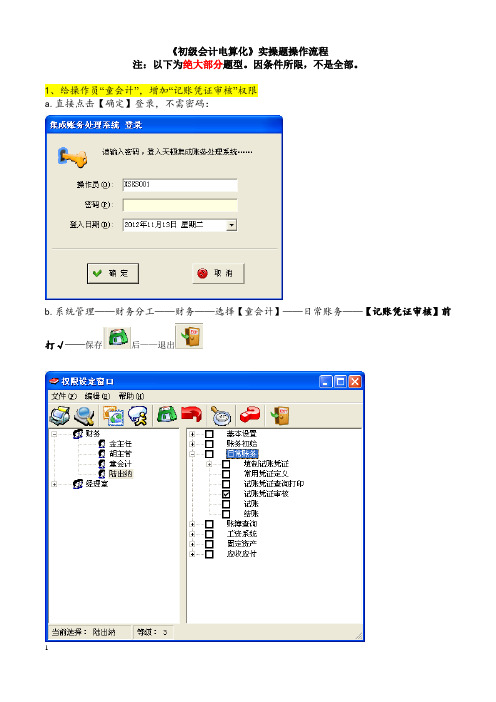
《初级会计电算化》实操题操作流程注:以下为绝大部分题型。
因条件所限,不是全部。
1、给操作员“童会计”,增加“记账凭证审核”权限a.直接点击【确定】登录,不需密码:b.系统管理——财务分工——财务——选择【童会计】——日常账务——【记账凭证审核】前打√——保存后——退出2. 增加一个会计科目,科目编码为“100209”,科目名称为“建行文三支行”,需记银行日记账,无辅助核算类型,无外币,无数量单位基本设置——会计科目设置——资产类——选择【银行存款】——增加下级(或选择银行存款下任一科目——增加同级)——选择相应辅助类型,题目未要求则不用动——确定——退出3.增加一个商务部的员工“胡正余”基本设置——辅助核算设置——个人核算设置——选择【商务部】——增加——【人员姓名】录入【胡正余】——确定——退出4. 新增凭证常用摘要,内容为“银行利息收入”,助记码为“LXSR”,会计科目为“660301 财务费用/利息”基本设置——其他设置——常用摘要设置——增加——录入【内容】、【助记码】、【会计科目】(录入660301——点击即可选择相应科目)——确定——退出5. 收到建设银行海曙支行存款利息428.50元,填制记账凭证一张。
凭证录入时间 2010年04月12日借:银行存款--建行武林支行 428.50贷:财务费用--利息 428.50日常账务——填制记账凭证——新增——修改日期——填制记账凭证——保存——退出注:点击【借方】发生额时会出现如下窗口,可修改“结算方式”,若题目未做要求可不用修改,直接确定即可。
6.徐益群报销差旅费2,450.80元,填制记账凭证一张,凭证录入时间 2010年04月12日。
借:管理费用--差旅费 2450.80贷:库存现金 2450.80日常账务——填制记账凭证——新增——修改日期——填制记账凭证——保存——退出本题填制记账凭证时注意:1、录入会计科目时,差旅费选择660209(660109:销售费用——差旅费;660209:管理费用——差旅费;510106:制造费用——差旅费)2、借方发生额录入时,需选择往来个人:7.请审核你自己填制的所有凭证,并进行2010年04月份的记账审核:系统管理——更换操作员——操作员更换为:胡主管——日常账务——【凭证审核】——出现刚才填制的其中一张记账凭证——审核无误——退出——再次进入【凭证审核】——点击——出现另一张刚才填制的记账凭证——审核无误——退出注:若发现填制的凭证有误(注意检查“填制日期”是否已修改)则不要点击审核,【系统管理】——【更换操作员】将操作员更换为初始操作员——修改凭证内容——再重新将操作员更换为“胡主管”进入审核。
会计电算化的基本操作流程
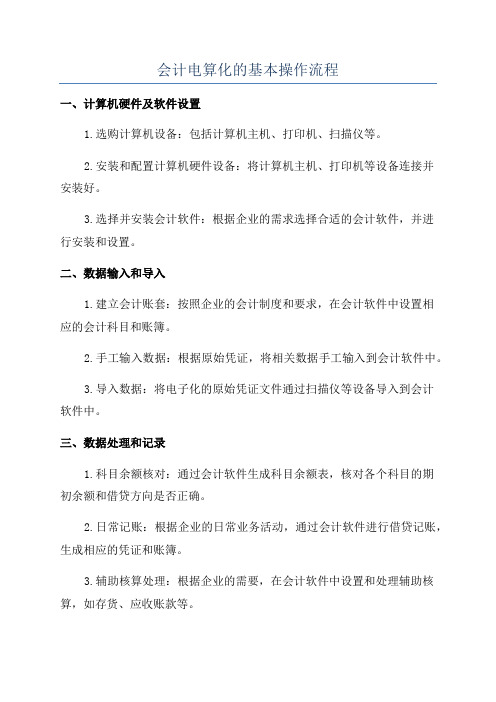
会计电算化的基本操作流程一、计算机硬件及软件设置1.选购计算机设备:包括计算机主机、打印机、扫描仪等。
2.安装和配置计算机硬件设备:将计算机主机、打印机等设备连接并安装好。
3.选择并安装会计软件:根据企业的需求选择合适的会计软件,并进行安装和设置。
二、数据输入和导入1.建立会计账套:按照企业的会计制度和要求,在会计软件中设置相应的会计科目和账簿。
2.手工输入数据:根据原始凭证,将相关数据手工输入到会计软件中。
3.导入数据:将电子化的原始凭证文件通过扫描仪等设备导入到会计软件中。
三、数据处理和记录1.科目余额核对:通过会计软件生成科目余额表,核对各个科目的期初余额和借贷方向是否正确。
2.日常记账:根据企业的日常业务活动,通过会计软件进行借贷记账,生成相应的凭证和账簿。
3.辅助核算处理:根据企业的需要,在会计软件中设置和处理辅助核算,如存货、应收账款等。
4.月度调汇、调整和结账:根据需要进行月度汇率调整,调整期末销售成本和固定资产折旧等,最后进行结账。
四、数据报表生成1.财务报表生成:通过会计软件,根据记账凭证和账簿信息,自动生成财务报表,如资产负债表、利润表等。
2.管理报表生成:根据企业需求,通过会计软件自动生成其他管理报表,如预算执行情况表、成本控制表等。
五、数据备份和存储1.定期数据备份:为了保证数据安全,定期将会计软件中的数据进行备份,生成备份文件并保存到安全的位置。
2.数据存储:将会计软件中的数据进行归档和存储,方便日后查询和使用。
六、数据分析和审计1.数据查询和分析:通过会计软件中的数据查询功能,对企业的财务数据进行分析和查询。
2.数据审计和审查:根据企业的需求和法规要求,对会计数据进行审核和审查。
会计电算化操作流程
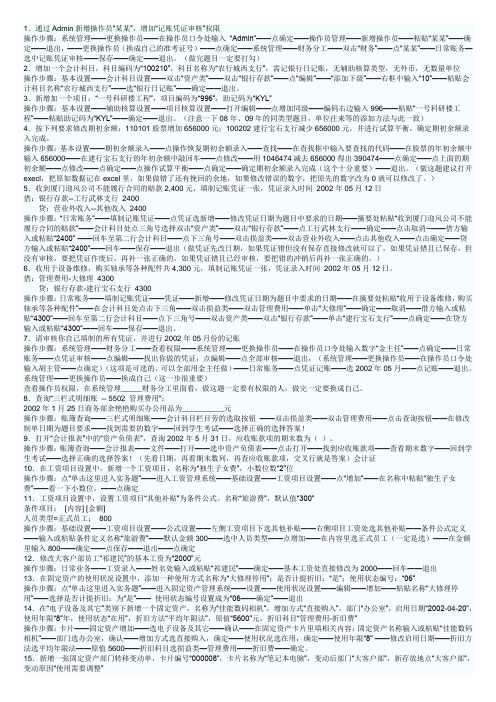
1.通过Admin新增操作员“某某”,增加“记账凭证审核”权限操作步骤:系统管理——更换操作员——在操作员口令处输入“Admin”——点确定——操作员管理——新增操作员——粘贴“某某”——确定——退出,——更换操作员(换成自己的准考证号)——点确定——系统管理——财务分工——双击“财务”——点“某某”——日常账务—选中记账凭证审核——保存——确定——退出。
(做完题目一定要打勾)2.增加一个会计科目,科目编码为“100210”,科目名称为“农行城西支行”,需记银行日记账,无辅助核算类型,无外币,无数量单位操作步骤:基本设置——会计科目设置——双击“资产类”——双击“银行存款”——点“编辑”——“添加下级”——右框中输入“10”——粘贴会计科目名称“农行城西支行”——选“银行日记账”——确定——退出。
3.新增加一个项目:“一号科研楼工程”,项目编码为“996”,助记码为“KYL”操作步骤:基本设置——辅助核算设置——项目核算设置——打开编辑——点增加同级——编码右边输入996——粘贴“一号科研楼工程”——粘贴助记码为“KYL”——确定——退出。
(注意一下08年、09年的同类型题目,单位往来等的添加方法与此一致)4.按下列要求修改期初余额:110101股票增加656000元;100202建行宝石支行减少656000元。
并进行试算平衡,确定期初余额录入完成。
操作步骤:基本设置——期初余额录入——点操作恢复期初余额录入——查找——在查找框中输入要查找的代码——在股票的年初余额中输入656000——在建行宝石支行的年初余额中敲回车——点修改——用1046474减去656000得出390474——点确定——点上面的期初余额——点修改——点确定——点操作试算平衡——点确定——确定期初余额录入完成(这个十分重要)——退出。
(做这题建议打开execl,把原如数据记在excel里,如果做错了还有挽回的余地,如果修改错误的数字,把原先的数字改为0就可以修改了。
会计电算化操作步骤流程
会计电算化操作步骤流程你知道操作步骤流程是怎样的吗?你对操作步骤流程了解吗?下面是yjbys店铺为大家带来的会计电算化操作步骤流程的知识,欢迎阅读。
1.1.1启动与注系统管理(1) 执行“系统管理”命令,进入“〖系统管理〗”窗口。
(2) 执行“系统→注册”命令,打开“注册〖控制台〗”对话框。
(3) 输入用户名:admin;密码:(空)。
(4) 单击“确定”按钮,以系统管理员身份注册进入系统管理1.1.2建立企业核算账套(1) 执行“账套→建立”命令,打开“创建账套”对话框。
(2) 输入账套信息,(3) 单击“下一步”按钮,输入单位信息(4) 单击“下一步”按钮,输入核算类型。
(5) 单击“下一步”按钮,确定基础信息,(6) 单击“下一步”按钮,确定业务流程,全部采用默认的标准流程,单击“完成”按钮,弹出系统提示“可以创建账套了么?”。
(7) 单击“是”按钮,稍候,确定分类编码方案。
(8) 单击“确认”按钮,定义数据精度。
(9) 单击“确认”按钮,系统弹出“创建账套{北京宏远科技有限公司:[333]}成功。
”信息提示框,单击“确定”按钮,系统提示“是否立即启用账套?”。
单击“是”按钮,打开“系统启用”对话框。
(10)选中“GL-总账”复选框,弹出“日历”对话框,选择日期“2011年1月1日”。
(11) 单击“确定”按钮,单击“是”按钮,单击“退出”按钮1.1.3增加操作员(1) 执行“权限→操作员”命令,进入“操作员管理”窗口。
窗口中显示系统预设的几位操作员:demo、SYSTEM和UFSOFT。
(2) 单击工具栏中的“增加”按钮,打开“增加操作员”对话框。
(3) 输入数据。
编号:11;姓名:陈力;口令:1;确认口令:1。
4) 单击“增加”按钮,输入其他操作员资料。
最后单击“退出”按钮。
1.1.4分配权限(1) 执行“权限→权限”命令,进入“操作员权限”窗口。
(2) 选择001账套;2011年度。
新道云会计电算化题目及操作流程
新道云会计电算化题目及操作流程下载温馨提示:该文档是我店铺精心编制而成,希望大家下载以后,能够帮助大家解决实际的问题。
文档下载后可定制随意修改,请根据实际需要进行相应的调整和使用,谢谢!并且,本店铺为大家提供各种各样类型的实用资料,如教育随笔、日记赏析、句子摘抄、古诗大全、经典美文、话题作文、工作总结、词语解析、文案摘录、其他资料等等,如想了解不同资料格式和写法,敬请关注!Download tips: This document is carefully compiled by theeditor.I hope that after you download them,they can help yousolve practical problems. The document can be customized andmodified after downloading,please adjust and use it according toactual needs, thank you!In addition, our shop provides you with various types ofpractical materials,such as educational essays, diaryappreciation,sentence excerpts,ancient poems,classic articles,topic composition,work summary,word parsing,copy excerpts,other materials and so on,want to know different data formats andwriting methods,please pay attention!新道云会计电算化:题目解析与操作流程详解随着科技的发展,会计电算化已成为现代企业财务管理的重要工具。
材料电算化操作流程
材料电算化操作流程
月初,月结后仓库、磅房开始录入单据,
检斤单:第二天将前一天录入的单据打印并送到企管部盖章,然后将检斤单蓝联与入库通知单送到一并送达材料会计,材料会计根据入库通知单进检斤单审核,着重查看单位,价格以及物料名称是否录入准确,准确后进行审批并记账,大宗原材料方面还要查看单月购进与磅房送来的购进日报表是否相符。
出库单:根据仓库送来的领料单看单据是否规范,物料号及单据号,发料员,领用部门及主管签字是否齐全。
再看系统中其他出库单录入是否与领料单一致,一致后进行审批,月底一次记账。
购进发票:根据挂账后的凭证查看系统中做的物资采购入库结算单是否准确,特别注意看看物料种类是否编错,凭证中的物料种类必须与电算化中的种类相一致,不然月底无法对账。
日常中经常查看采购发票与总账中的当月购进是否一致,每月25号以后就开始催促供应将盖完结清的及时去仓库开入库,28号确保供应手中开完入库的单据已全部挂账,然后存货中的单据进行记账,然后与总账进行核对,核对一致后进行暂估入库以及出库的相关账务处理,月底成本会计进行大宗天原材料盘点,结束后根据盘点表在系统中做生产领料单,并审核记账。
并在总账中进行账务处理。
成本定稿后进行电算化结账。
并进行冲暂估。
注:系统相关操作参照电算化操作流程。
会计电算化实务操作(操作步骤流程图)1-5题
1-2、增加操作员以及建立账号
题目:注册—系统注册—用户名admin—权限—操作员—增加
增加操作员步骤:系统管理进去后点击系统-注册
3、题目:设置权限
注册—用户名admin—权限—(孙权)选中—账号主管旁701—增加—工资管理(固定资产)双击左键—确定
此处以丁清晨举例填写
4、题目:增加会计科目
注册—基础设置—财务—会计科目—选中1002—增加—科目新增—录入编码名称—外币核算选定—币种下拉菜单—选择—确定—关闭
点选增加
录入相关信息如下图
5、填制凭证
注册—总账—凭证—填制凭证—增加—摘要(提现)回车点科目栏—科目录入或代码—回车—金额录入—回车—再次录入摘要回车—科目代码录入—贷方金额—借方金额—保存—确定—退出
点击总账下凭证填制凭证如下
点击增加转账凭证
双击转账凭证开始填制
点击保存退出。
- 1、下载文档前请自行甄别文档内容的完整性,平台不提供额外的编辑、内容补充、找答案等附加服务。
- 2、"仅部分预览"的文档,不可在线预览部分如存在完整性等问题,可反馈申请退款(可完整预览的文档不适用该条件!)。
- 3、如文档侵犯您的权益,请联系客服反馈,我们会尽快为您处理(人工客服工作时间:9:00-18:30)。
第一模块、系统设置:
所有模块的操作都应从左到右按顺序操作
1.权限管理:增加操作员,按题目要求授予权限
2.凭证类型:在新建帐套使操作,凭证类型如果在新建帐套操作错误的话,可以在系统设
置里的“凭证类型”里面重新更正
3.币种设置:其中汇率标志,直接汇率是下拉菜单来选择,其他需录入
4.账户管理:因试题1不预装科目,所有科目需要自行设置。
这个界面必须操作的是:科
目代码、科目名称、科目性质、余额方向{剩下的随便选(横线以上)}
特别注意的:有辅助账类型:
﹙1﹚、外币的“币种核算”需选择正确,“期末汇兑损益”必须打勾
﹙2﹚、往来款项注意是否有辅助核算项目(客户、部门、个人、供应商)等如:“应收账款”如有“客户往来”的辅助项目需要操作,那么“往来清算”、辅助核算项目里的“客户”需打勾(其他往来同理,如果辅助核算项目没有该明细,则点省略号自己添加)
(3)、存货如“原材料”“产成品”等,“数量核算”与“计量单位”需要同时操作5.辅助核算项目:操作时注意看清题目要求是“增加类别”还是“增加明细”,若是增加
明细注意在类别下增加明细,首先要找对类别
6、余额输入(仔细):
(1)白色——直接输、灰色——输明细、橙色——双击输
{白色正常填入,灰色需要累计填入(填二级科目的余额),橙色说明含有辅助核算项目,双击点开填入,之后点“明细汇总”保存关闭}
(2)如果有外币的话,需在“人民币”的下拉菜单中选择外币,之后界面跳转外币,之后“人民币年初余额”需要自己换算成外币,拖动底部的滑轮,把“港元”也填入,之后保存,检查银行存款合计数是否正确
(3)“原材料”等有数量的科目,选中此科目后点击“输入数量”跳转界面,“人民币年初”与后面的“年初库存”(即数量),此两项需要填入,之后保存,看金额是否相辅
7. 最后通过“试算平衡”来检查借贷是否平衡
8. 如果发现试算不平衡要更改科目性质,找到“账户管理”进行修改,如果该科目有余额,先通过“余额输入”把数据删除,再通过“账户管理”进行更改
9. 全部没有问题后点击“完成建账”,完成建账后不可更改
第二模、块账务处理:
(先上后下转两圈:起点凭证录入,终点凭证记账)
凭证录入——>凭证审核——>凭证记账——>期末调汇——>凭证审核——>凭证记账
——>自动转账——>凭证审核——>凭证记账
进行下列操作前,务必在最上面的“系统设置”菜单里找“更换登陆用户”找应录入凭证人员或者双击左下角的用户名选择正确的用户名!注意:原则:凭证录入与审核不能为同一人!!!
以下以【试题1】为例
1.第一步:凭证录入
按照题目要求先写摘要(需简明扼要),之后录入题目所列式的科目与金额(注意题干日期),录完之后点击保存
注意事项:
(1)如果涉及往来等科目,会弹出“辅助设置”,按照题干要求选择对方名称(点省略号进行选择),之后点击确定,“单据号”若题目没有告知则点击退出,之后凭证的“主管会计”上方会显示对方名称,例如【试题1】“周力”
(2)如果涉及外币,先把港元金额输入,之后点击确定,看出现的银行存款是否是分录里的金额。
例如【试题1】港元117,汇率5.0,人民币585
(3)如果涉及“原材料”等科目,“原材料”会跳转数量金额界面,用总金额除以总公斤数得出单价,输入“单价”框内,之后把总公斤数填入“收数量”或“发数量”,金额自动系统算出。
例如【试题1】共领料3200,共640公斤,单价5,发数量640
3. 第二步:审核、记账
(1)点击“系统设置”→“更换登录用户”选择正确的用户名,点击“凭证审核”→“全选”→“审核”
(2)点击“凭证记账”→“全选”→“记账”
(3)更换操作员:例如【试题1】李芳,点击“期末调汇”,找到左下角“汇率”改为4.9,汇兑损益科目为:52201财务费用—汇兑损益,→调汇,凭证自动录入
(4)以上操作完毕后再更换操作员,继续审核、记账,步骤同(1)(2)
4. 第三步:自动转帐
(1)更换操作员为李芳,点击“自动转帐”,点击“增加”,在“余额转入科目”为本年利润,“余额转出科目”为所有损益科目,“凭证摘要”:结转损益。
依次增加完成。
(练习题一总共5条)
(2)用鼠标依次选中,选中的会变为蓝色,之后点击“转账”→“确定”.
(3)更换操作员为自己,审核、记账
第三模块、财务报表:
1、利润表(1)更换操作员为自己,点击“财务报表”→“自定义报表”→“新建”,更改
报表名称、属性、时间,之后“格式表导入”→标准报表→利润表,导入文件夹看题干,之后保存。
(2)点击“利润表”→“风格”→“区域边框”,左边选择不同类型边框,右边“类别”勾选开始为灰色,双击变为黑色,之后确定
第四模块、工资:
1. 点击“工资管理”
(1)点击“人员类别设置”→“增加”(按照题干要求)
(2)点击“款项设置”,在“类型”里面找“数字型,按照题干要求依次输入。
例如:序号栏4号截止,所以从5号开始增加,序号5→出勤天数,找到数字型,依次添加
(3)点击“公式设置”→“增加”,编号:1,目的款项:应发工资,之后点击“公式”,所选项需要双击选入,最后点击确定。
(4)点击“工资录入修改”,在“选择部门”下按照题干要求选择“财务部”,之后点击“人员增加”输入编号与姓名
(5)在界面最右栏按照题干要求选择“人员类别”、“出勤天数”以及“日工资”,之后点
击“计算工资”,存盘
第五模块、固定资产:
1.(1)点击“固定资产”→“系统选型”,根据题干要求设置。
例如:资产类别编号2级,找到“资产类别编码方案”一级的下面方框选择2,资产编号长度在上面,残值率5%=0.05,不需要改动
(2)点击“资产类别设置”→“增加”,根据题干要求录入
(3)点击“变更录入”来录入固定资产卡片信息。
点击最上面菜单“卡片增减”→“资产增加”,按照题干要求输入
(4)最后边“固定资产”选择科目为固定资产,“资产费用”选择科目为工行存款,“累计折旧”选择科目为累计折旧,“折旧费用”选择科目为“制造费用”(科目表中若没有需要通过“系统设置”→“账户管理”增加本科目)。
